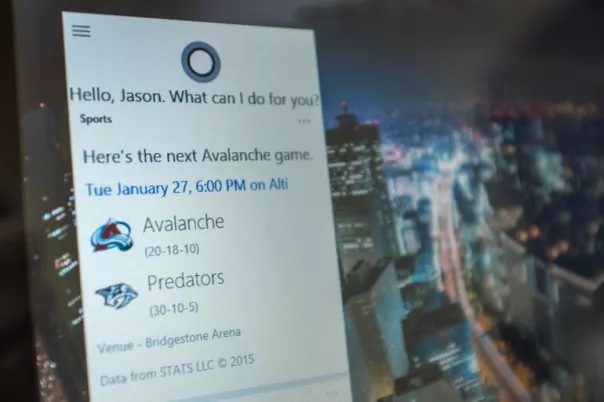
چگونه در ویندوز 10، دستور صوتی Hey Cortana را فعال کنیم؟
در 21 ژانویه، مایکروسافت لیستی کامل از امکانات ویندوز 10 به نمایش گذاشت. یکی از پر رنگ ترین قابلیت هایی که در این لیست به چشم می خورد، دستیار صوتی ویندوز به نام کورتانا بود. این ...
در 21 ژانویه، مایکروسافت لیستی کامل از امکانات ویندوز 10 به نمایش گذاشت. یکی از پر رنگ ترین قابلیت هایی که در این لیست به چشم می خورد، دستیار صوتی ویندوز به نام کورتانا بود.
این دستیار صوتی امکانات تازه تری نسبت به دستیار های صوتی دیگر مانند سیری ندارد؛ اما حال و هوای ویندوز رو اندکی جذاب تر خواهد نمود. می توانیم از آن پیش بینی هوا را بپرسیم، یادآور تنظیم کنیم، ایمیل بفرستیم، فایل هایمان را پیدا کنیم، در اینترنت به جستجو بپردازیم و یا از او بخواهیم برایمان جک تعریف کند.
در پایان این رویداد، مایکروسافت وعده داد تا در طول هفته آینده، یک پیش نمایش فنی از ویندوز 10 ارائه کند که دارای تمامی امکاناتی که در طول رویداد به رخ رقبا کشیده شدند باشد. روز جمعه، غول نرم افزاری به وعده خود عمل کرده و نسخه ای با کد 9926 را برای دانلود قرار داد که دستیار صوتی معروفش نیز بر روی آن حضور داشت. در ادامه با دیجیاتو همراه باشید.
در نسخه ی پیش نمایش فنی که مایکروسافت ارائه داده، کورتانا به نوعی بسیار محدود به کار گرفته شده است. به این شکل که اگر از وی درخواست کنید تا برایتان ایمیلی بفرستد، به شما خواهد گفت که بهتر است تا عرضه نسخه کامل ویندوز صبر پیشه کنید.
خوشبختانه قابلیت صدا زدن و فرا خواندن کورتانا با گفتن دستور "Hey, Cortana" از این نسخه حذف نشده است. البته پس از نصب ویندوز ۱۰ لازم است تا این قابلیت کورتانا را فعال نمایید.
برای فعال کردن دستور "Hey, Cortana" بر روی search box در نوار وظیفه یا همان Taskbar کلیک کنید.
زمانی که نام کورتانا را در منو مشاهده کردید، بر روی قسمت بالا و چپ کلیک کرده و Setting را انتخاب نمایید.
فعال کردن چهارمین آپشن در منوی Setting، باعث می شود تا زمانی که دستیار صوتی مورد بحث را صدا می زنید، به شما پاسخ دهد.
حال می توانید از کامپیوتر خود به شکل عادی استفاده کرده و هر زمان که نیاز بود، با گفتن دستور "Hey, Cortana" آن را فراخوانی کنید. پس از گفتن این عبارت فعال کننده هم باید سریعا سوال یا دستور خود را به این دستیار صوتی منتقل کرده و منتظر لود شدن کامل آن و سپس صحبت کردن با آن نمانید.
دیدگاهها و نظرات خود را بنویسید
برای گفتگو با کاربران ثبت نام کنید یا وارد حساب کاربری خود شوید.


















مطلب جالبی بود مرسی